WPS PPT自定義設置單頁美化的方法
時間:2022-12-19 10:10:20作者:極光下載站人氣:934
wps是一款很多小伙伴都在使用的文檔編輯軟件,也是一款一體化辦公軟件,它可以滿足我們對各種文檔的查看以及編輯需求。在WPS中編輯演示文稿時,我們除了使用全文美化功能之外,我們還可以選中其中一頁幻燈片,對其進行自定義的單頁美化,更改單頁幻燈片的頁面屬性及文字,還可以單獨更改該頁幻燈片的模板,十分的方便快捷。打開單頁美化的方法也很簡單,我們在設計工具的子工具欄中就能找到該工具。有的小伙伴可能不清楚具體的操作方法,接下來小編就來和大家分享一下WPS PPT自定義設置單頁美化的方法。
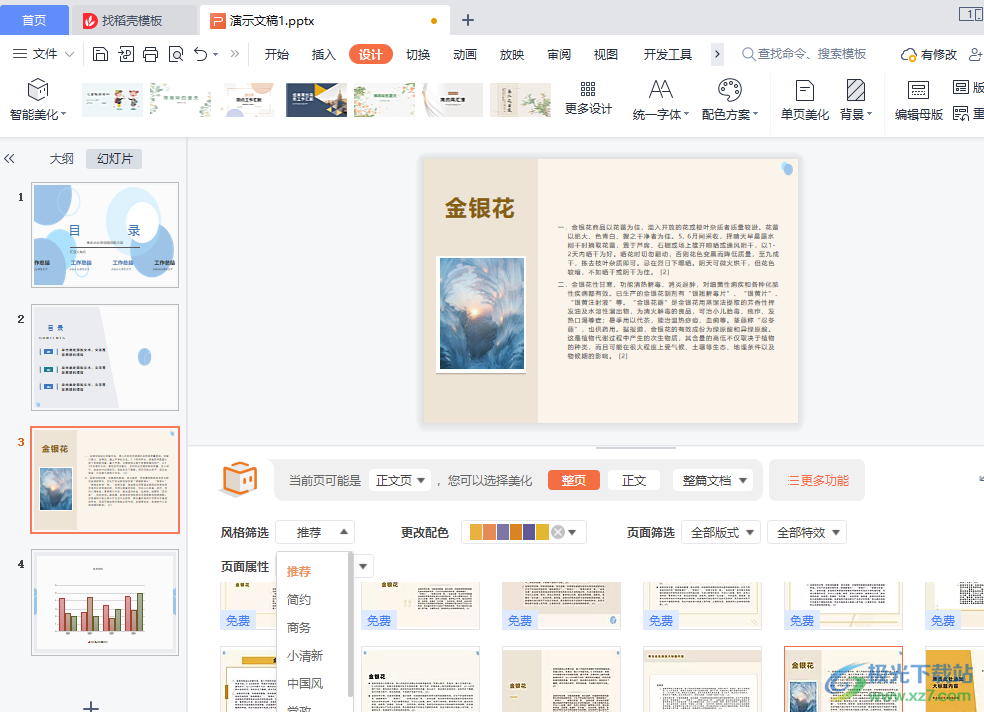
方法步驟
1、第一步,我們先打開wps軟件,然后新建或打開一個演示文稿,在演示文稿的頁面中我們先完成幻燈片的編輯,然后點擊工具欄中的“設計”選項

2、第二步,我們在左側的幻燈片列表中選擇一個需要設置的幻燈片,然后在設計工具的子工具欄中找到“單頁美化”選項,點擊打開該選項
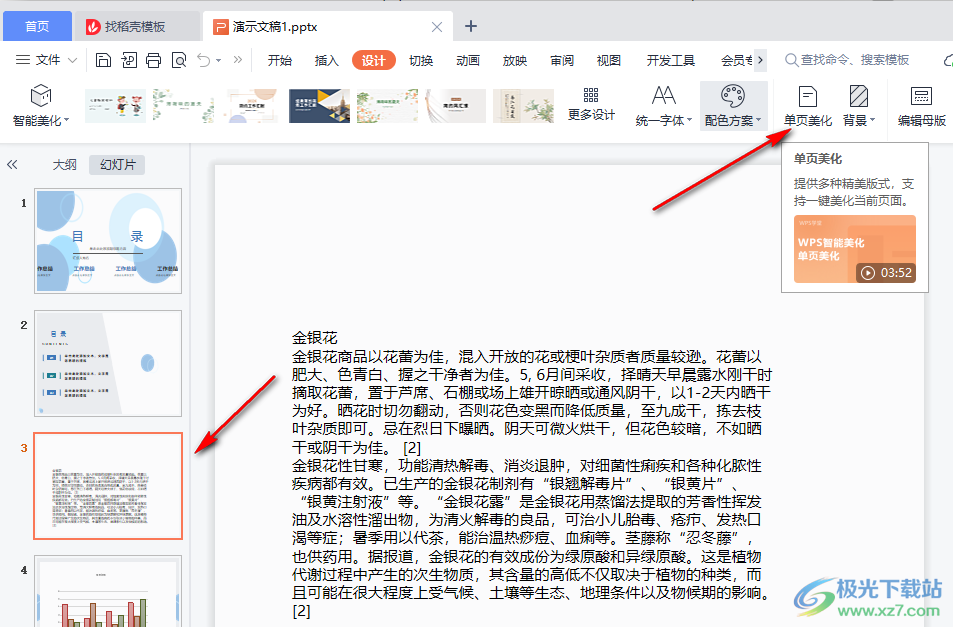
3、第三步,點擊單頁美化選項之后,我們在幻燈片的下方就能看到美化設置區域了,在該區域中我們選擇一個自己喜歡的模板,然后點擊“自定義”選項
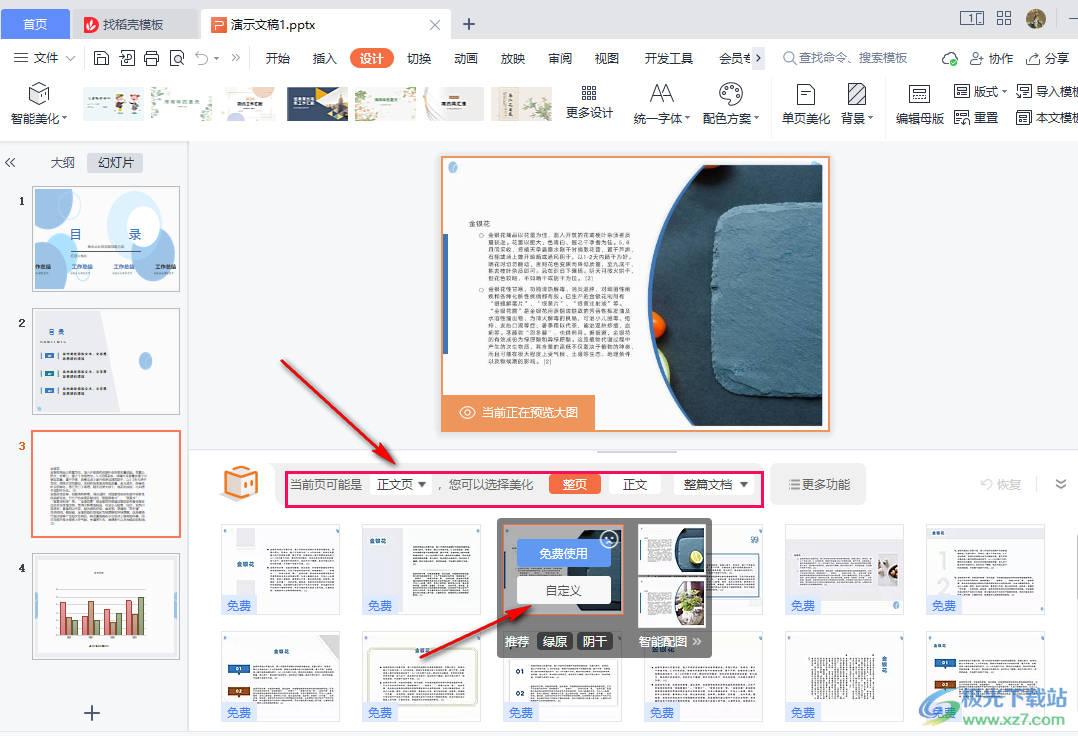
4、第四步,點擊自定義選項之后幻燈片右側會出現“自定義頁面參數”選項,我們可以選擇“保留原母版”、“保留字體屬性”或是“保留裝飾元素”,將自己需要的選項進行勾選,在幻燈片中可以實時查看選項效果
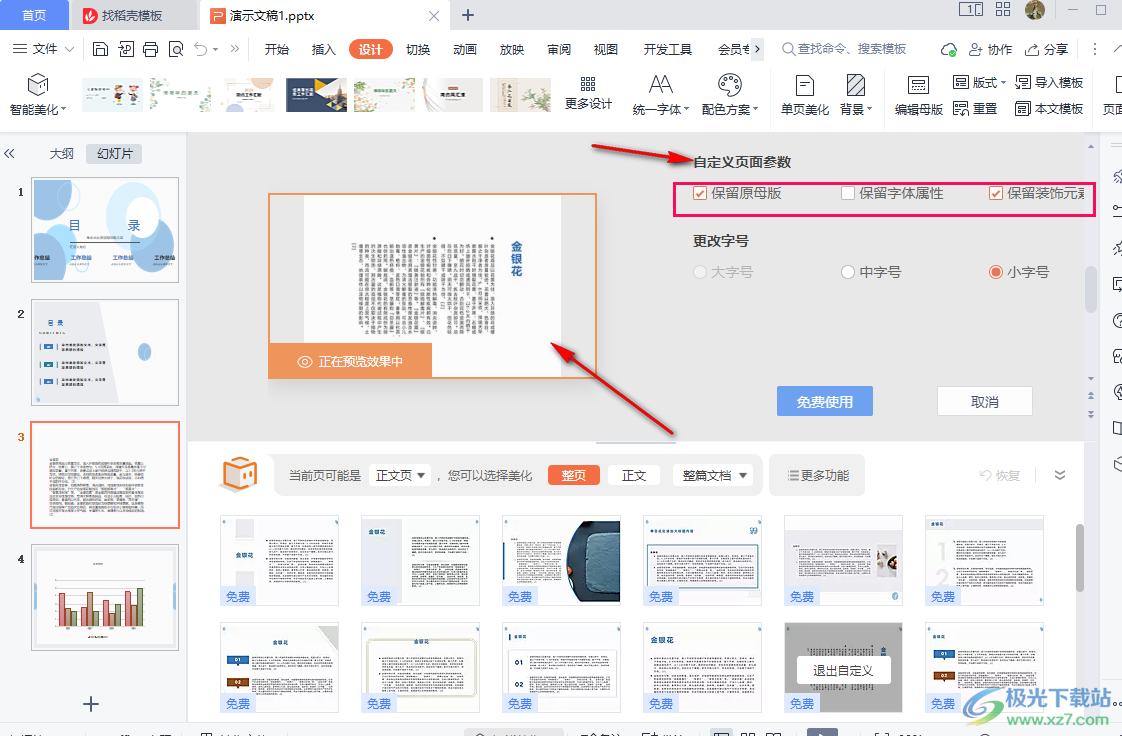
5、第五步,除了“自定義頁面參數”選項之外,我們還可以更改字號,以及在下方的模板中點擊更換自己喜歡的模板,查看效果,找到自己喜歡的模板之后,我們點擊“免費使用”選項即可
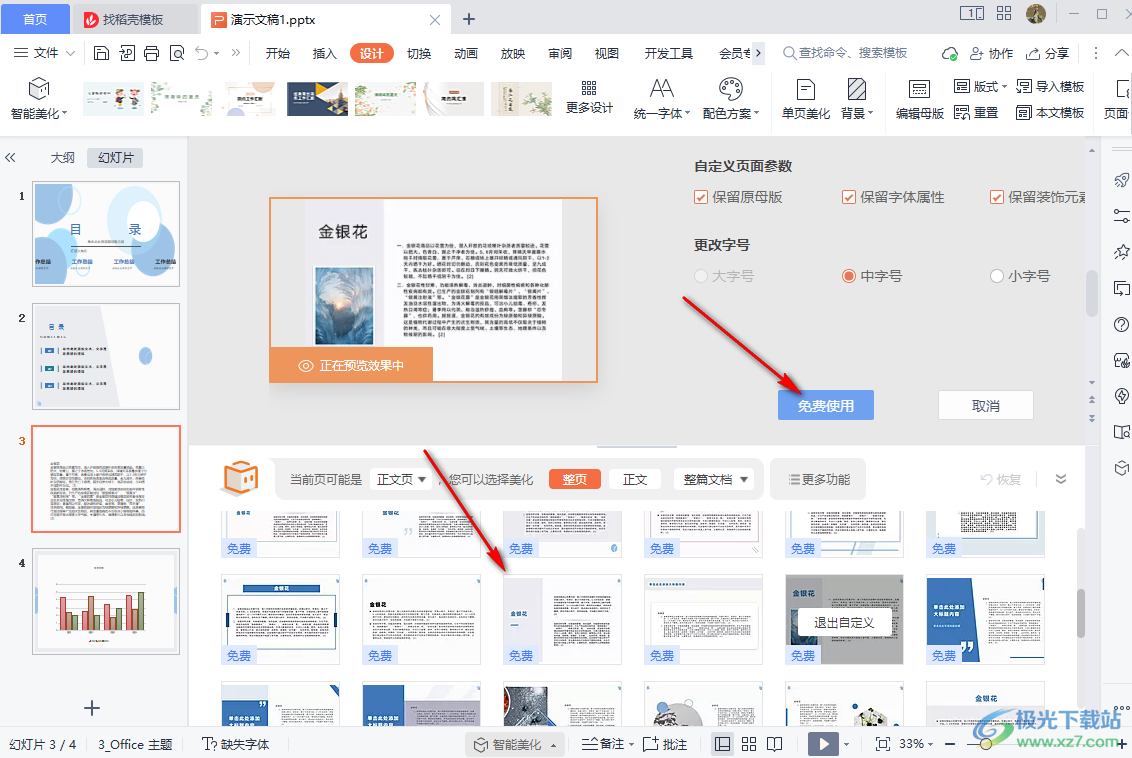
6、第六步,點擊“更多功能”選項,我們還可以在下拉列表中進行模板的風格篩選、頁面屬性、頁面篩選以及更改配色等操作,根據自己的需求進行設置,接著在頁面中找到自己喜歡的模板,最后點擊免費使用選項即可

以上就是小編整理總結出的關于WPS PPT自定義設置單頁美化的方法,我們打開WPS軟件,再打開一個演示文稿,在演示文稿頁面中我們選中一頁幻燈片,然后在設計工具的子工具欄中找到“單頁美化”選項,點擊該選項然后在模板中點擊自定義選項,完成設置并點擊免費使用選項即可,感興趣的小伙伴快去試試吧。

大小:240.07 MB版本:v12.1.0.18608環境:WinAll, WinXP, Win7
- 進入下載
相關推薦
相關下載
熱門閱覽
- 1百度網盤分享密碼暴力破解方法,怎么破解百度網盤加密鏈接
- 2keyshot6破解安裝步驟-keyshot6破解安裝教程
- 3apktool手機版使用教程-apktool使用方法
- 4mac版steam怎么設置中文 steam mac版設置中文教程
- 5抖音推薦怎么設置頁面?抖音推薦界面重新設置教程
- 6電腦怎么開啟VT 如何開啟VT的詳細教程!
- 7掌上英雄聯盟怎么注銷賬號?掌上英雄聯盟怎么退出登錄
- 8rar文件怎么打開?如何打開rar格式文件
- 9掌上wegame怎么查別人戰績?掌上wegame怎么看別人英雄聯盟戰績
- 10qq郵箱格式怎么寫?qq郵箱格式是什么樣的以及注冊英文郵箱的方法
- 11怎么安裝會聲會影x7?會聲會影x7安裝教程
- 12Word文檔中輕松實現兩行對齊?word文檔兩行文字怎么對齊?
網友評論